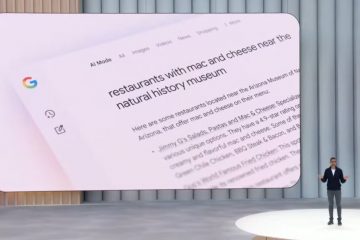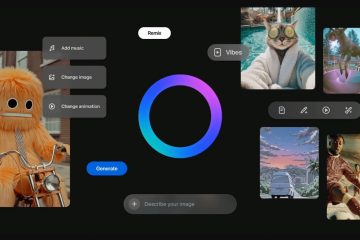當您需要額外的性能來進行遊戲、編輯或多任務處理時,CPU 超頻可幫助您的 Windows PC 運行得更快。正確的軟件可以讓您安全地提高時鐘速度,同時跟踪溫度、電壓和穩定性。本指南介紹了適用於 Intel 和 AMD 系統的最佳工具,並展示瞭如何為您的構建選擇合適的工具。
1) Intel Extreme Tuning Utility (XTU)
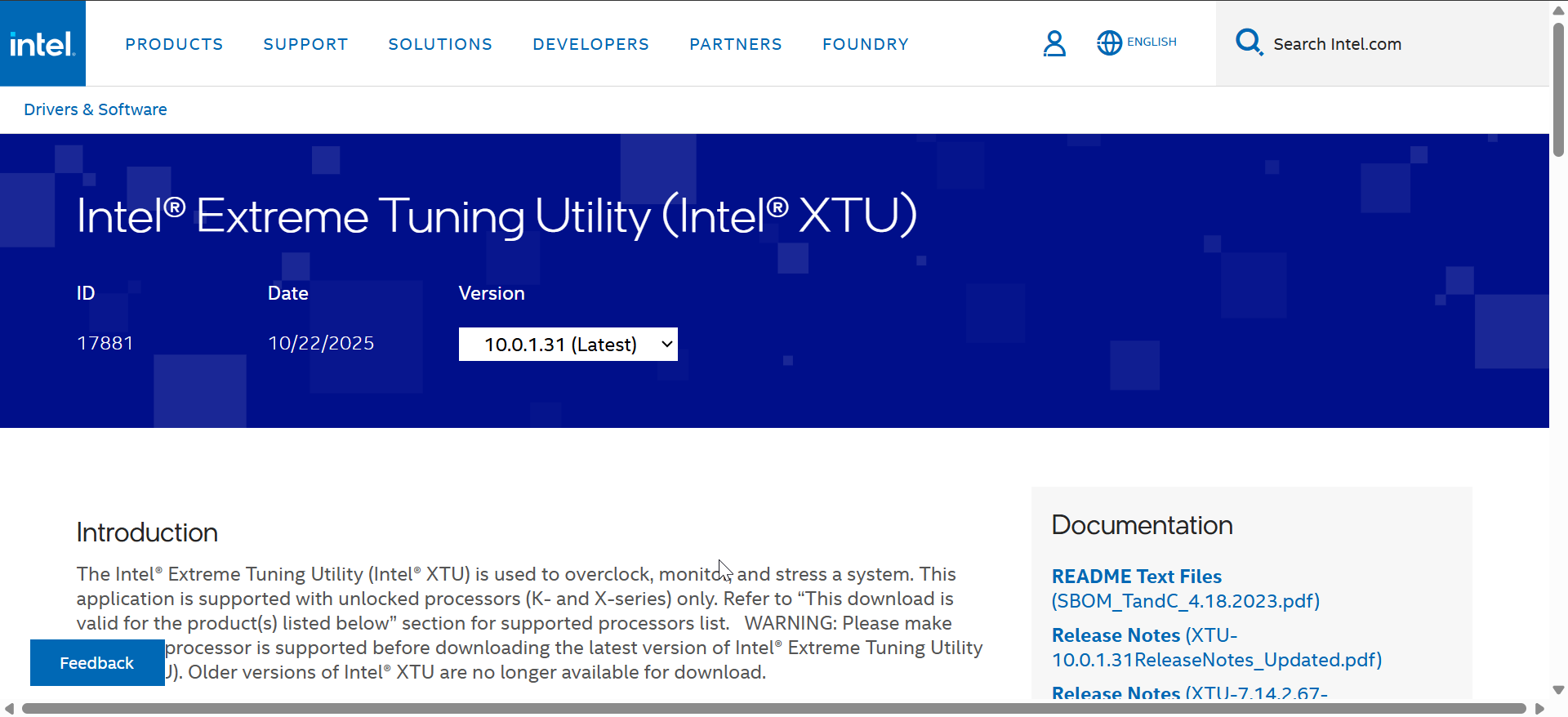
Intel XTU 可以直接訪問受支持的 Intel 處理器上的 CPU 乘數、電壓和睿頻行為。其簡潔的佈局有助於初學者了解每個滑塊的變化。它在英特爾允許全面調優的未鎖頻 K 系列芯片上效果最佳。
XTU 包含內置壓力測試,因此您可以在提高時鐘之前確認穩定性。實時遙測顯示溫度、負載和節流。該工具還可以保存自定義配置文件,以便在性能和效率模式之間輕鬆切換。
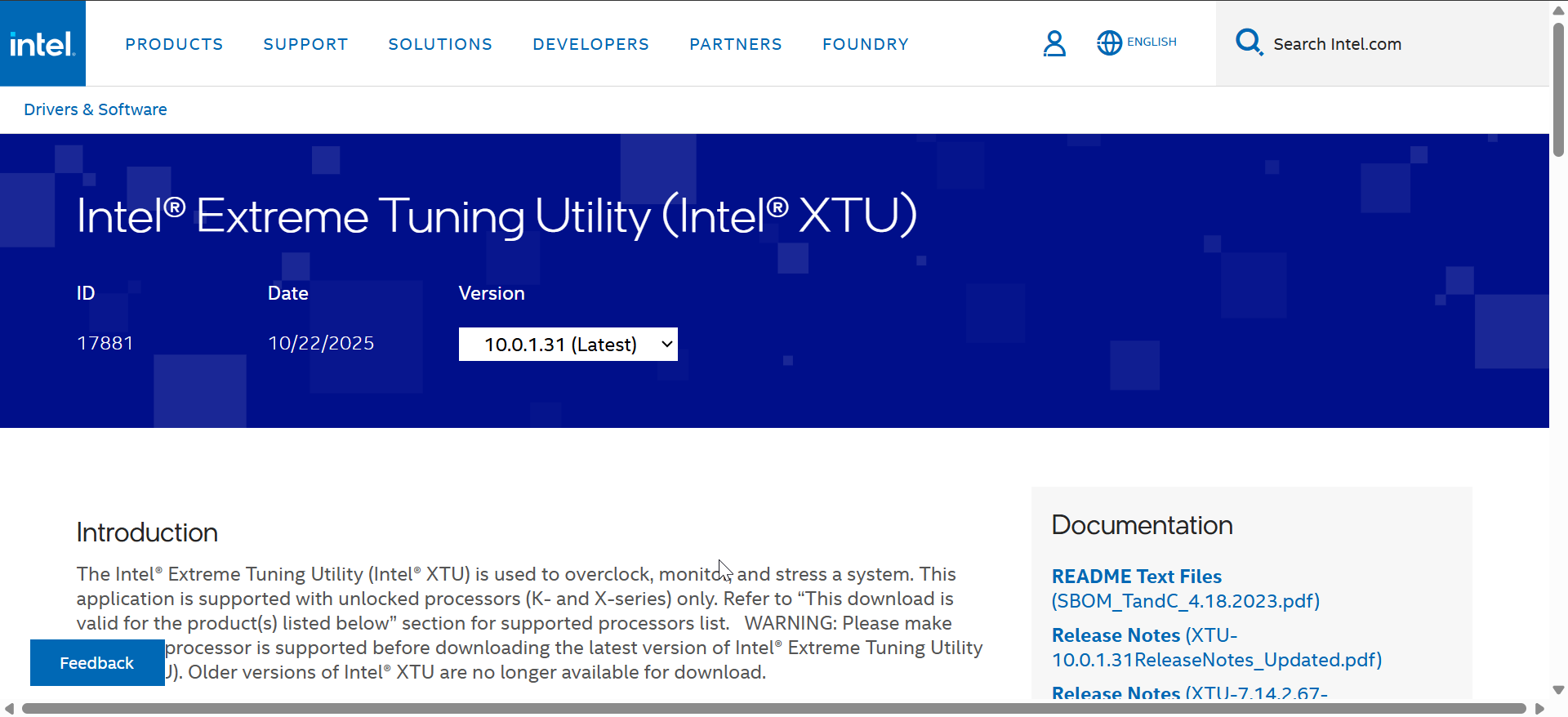
高級用戶可以跟踪每個核心的比率並調整緩存速度以獲得更大的收益。愛好者經常將 XTU 與監控工具配對以獲得更深入的見解。它仍然是英特爾 CPU 的最安全選擇,因為它遵循英特爾自己的電壓指南。
2) AMD Ryzen Master
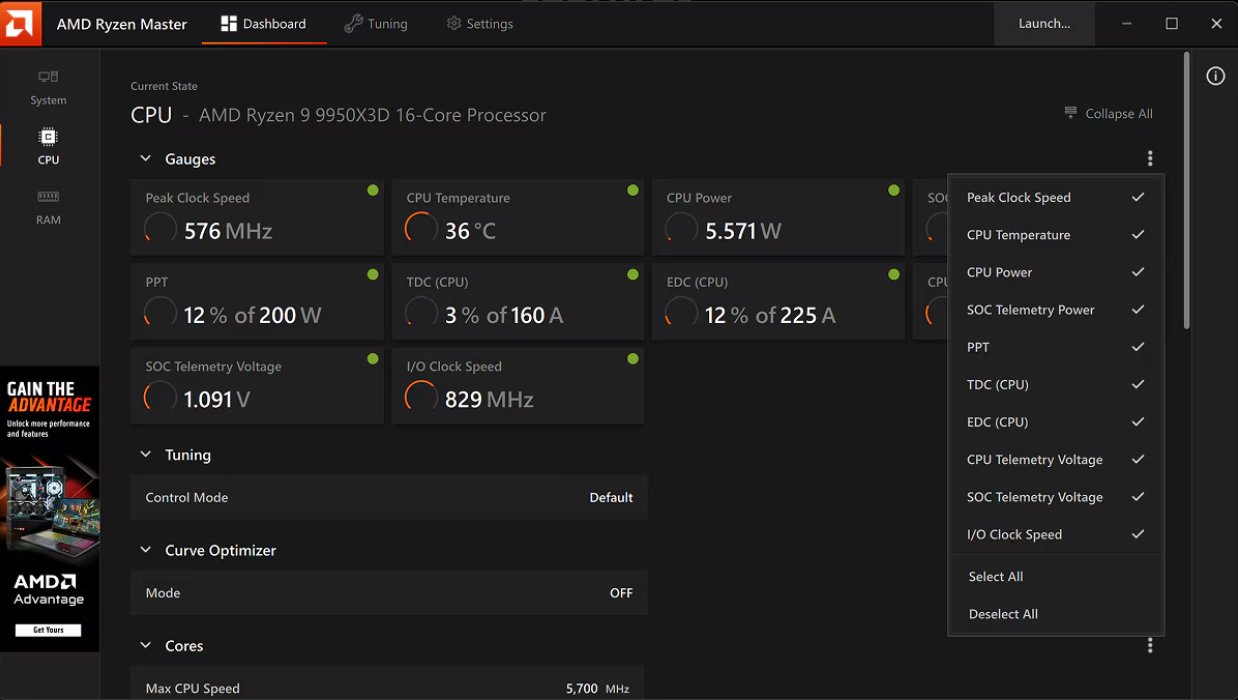
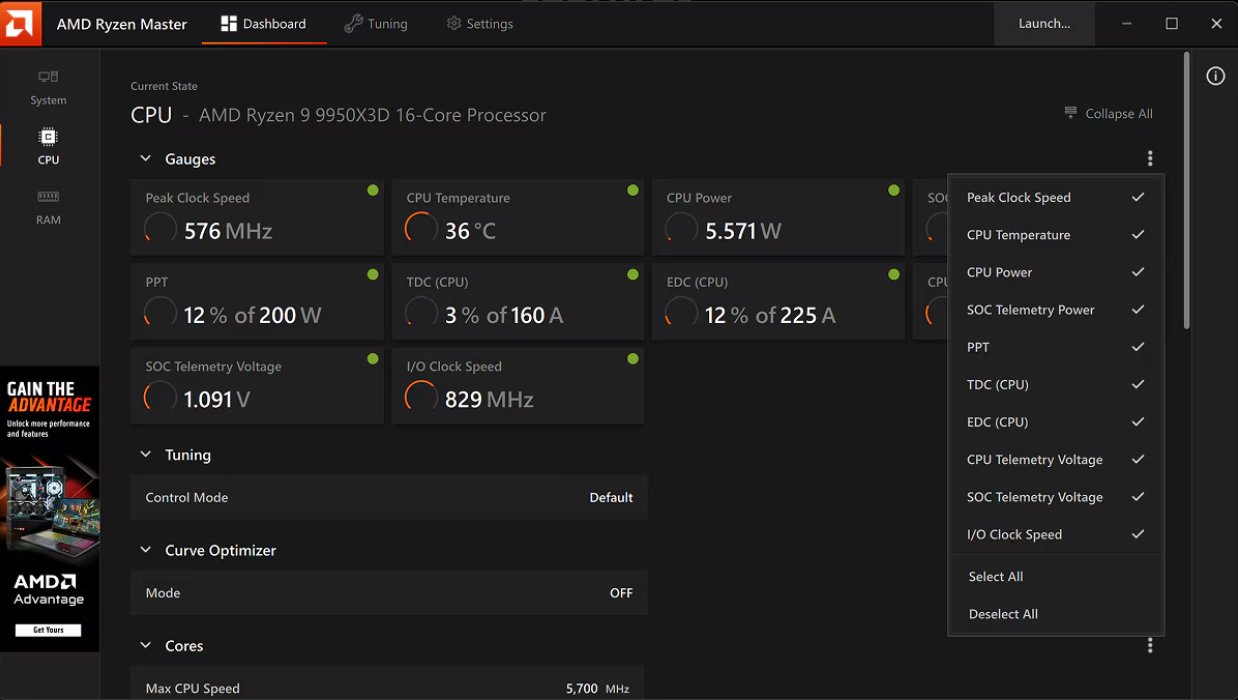
Ryzen Master 為 AMD 用戶提供了用於調整核心、電壓和內存的完整儀表板。它適用於大多數 Ryzen CPU,包括現代 5000 和 7000 系列型號。該佈局可幫助新用戶了解哪些調整會影響熱量和穩定性。
該工具顯示每個核心的利用率,並允許您調整繁重工作負載的提升行為。內置溫度圖可幫助您在測試不同設置時觀察冷卻性能。自動超頻預設可幫助初學者快速入門,無需複雜的步驟。
更高級的用戶可以調整精度提升、曲線優化器值和內存時序。 Ryzen Master 還提供配置文件切換功能,以實現快速性能變化。由於深度平台集成,它仍然是 AMD CPU 最可靠的工具。
3) ThrottleStop
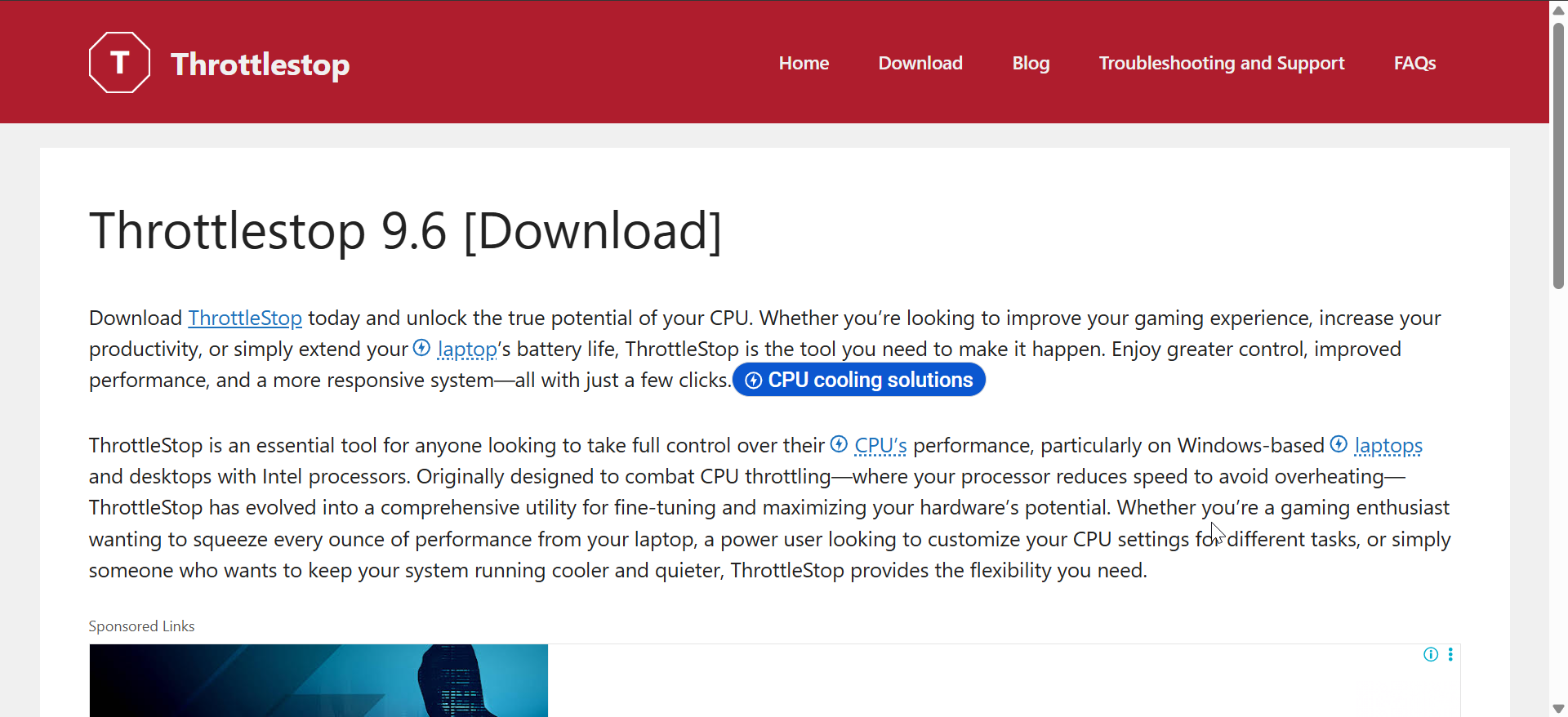
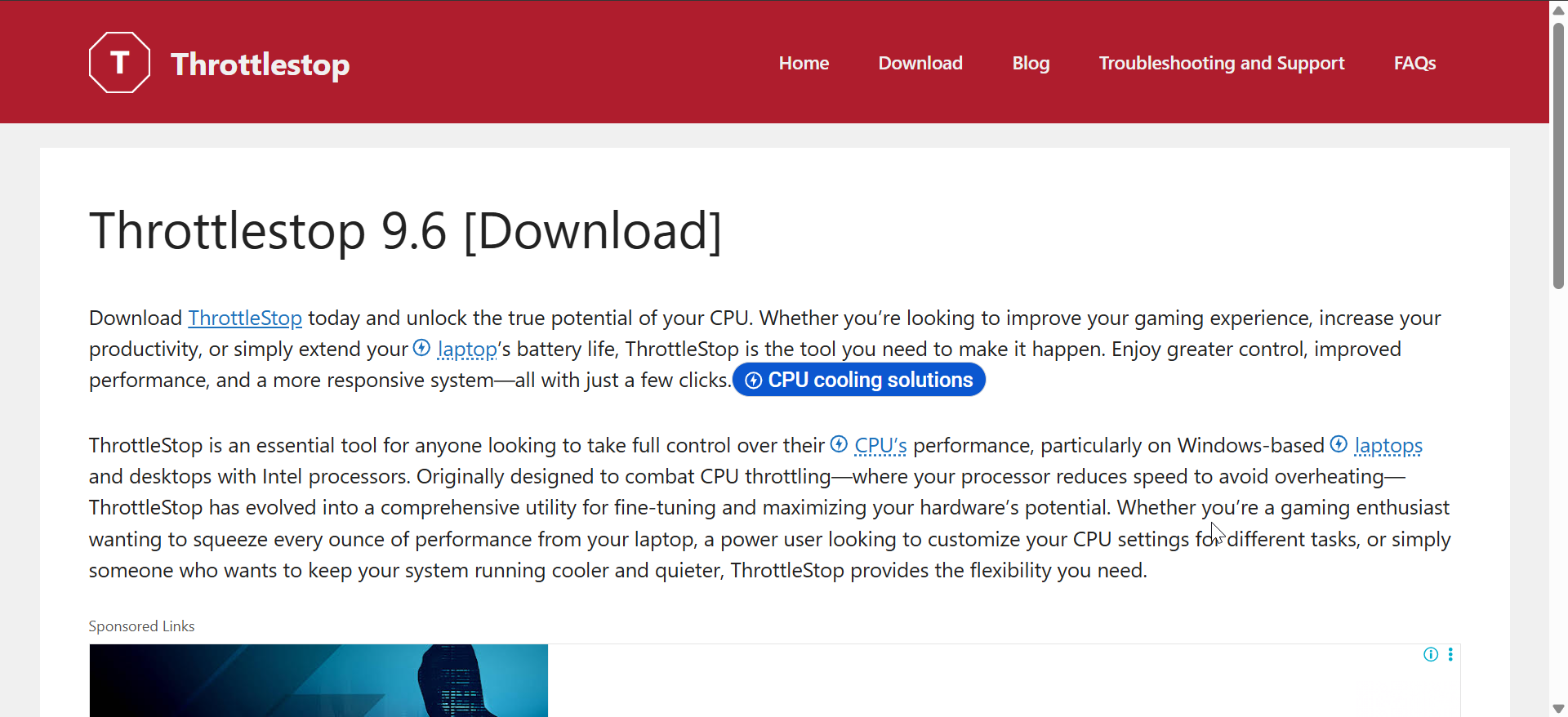
ThrottleStop 專注於消除對英特爾筆記本電腦和舊台式機 CPU 的人為限制。許多筆記本電腦製造商鎖定了時鐘速度,此工具可以幫助您恢復損失的性能。它在受熱量、功率或 VRM 節流影響的 CPU 上運行良好。
該界面公開了其他工具隱藏的高級控件。您可以調整 Turbo 行為、調整 BD PROCHOT,並為您的處理器提供更多提升空間。監控選項卡顯示英特爾的功率限制是否限制性能。
ThrottleStop 主要吸引高級用戶,因為調整需要仔細的溫度監控。您可以設置多個性能配置文件來處理繁重或輕量的工作負載。用戶經常將其與散熱墊結合使用,以維持安全的工作溫度。
4) MSI Center
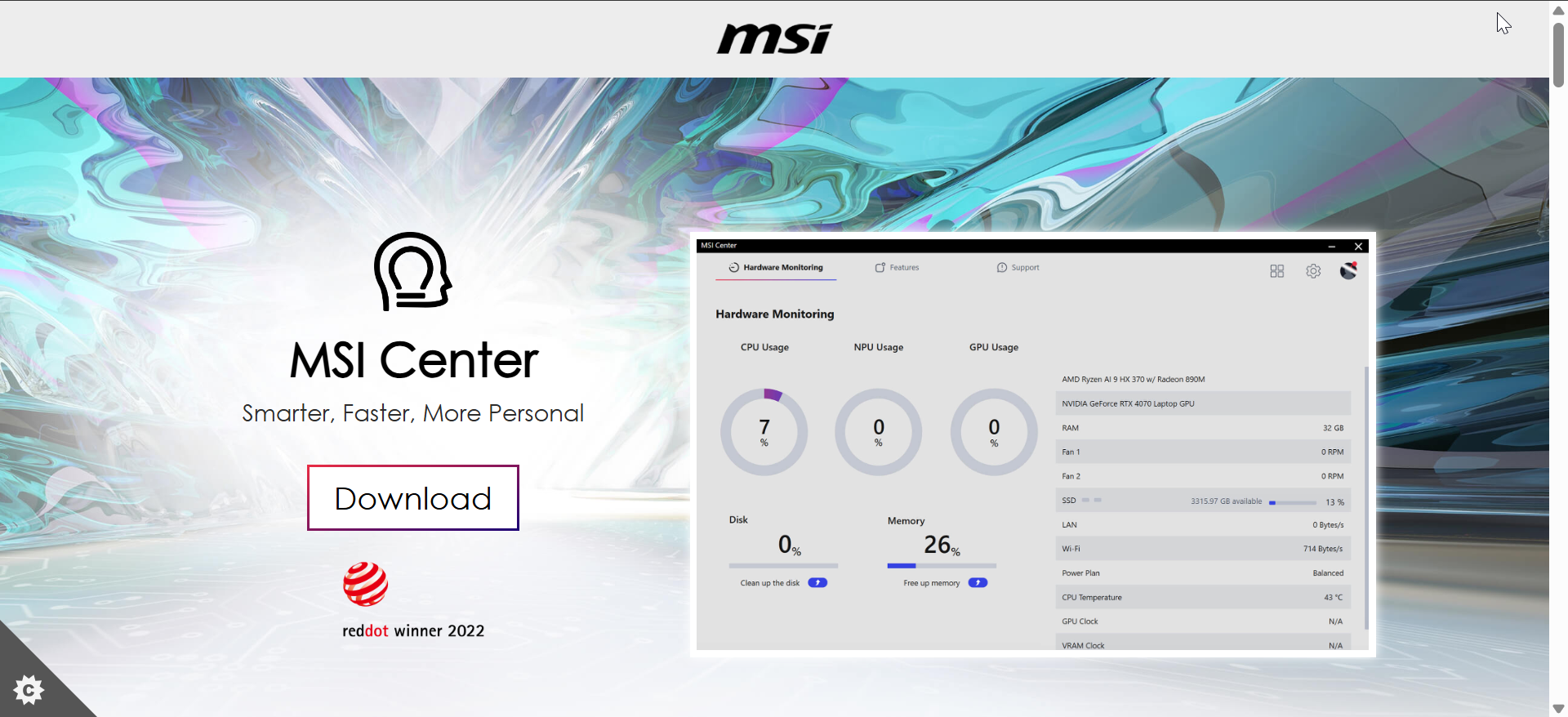
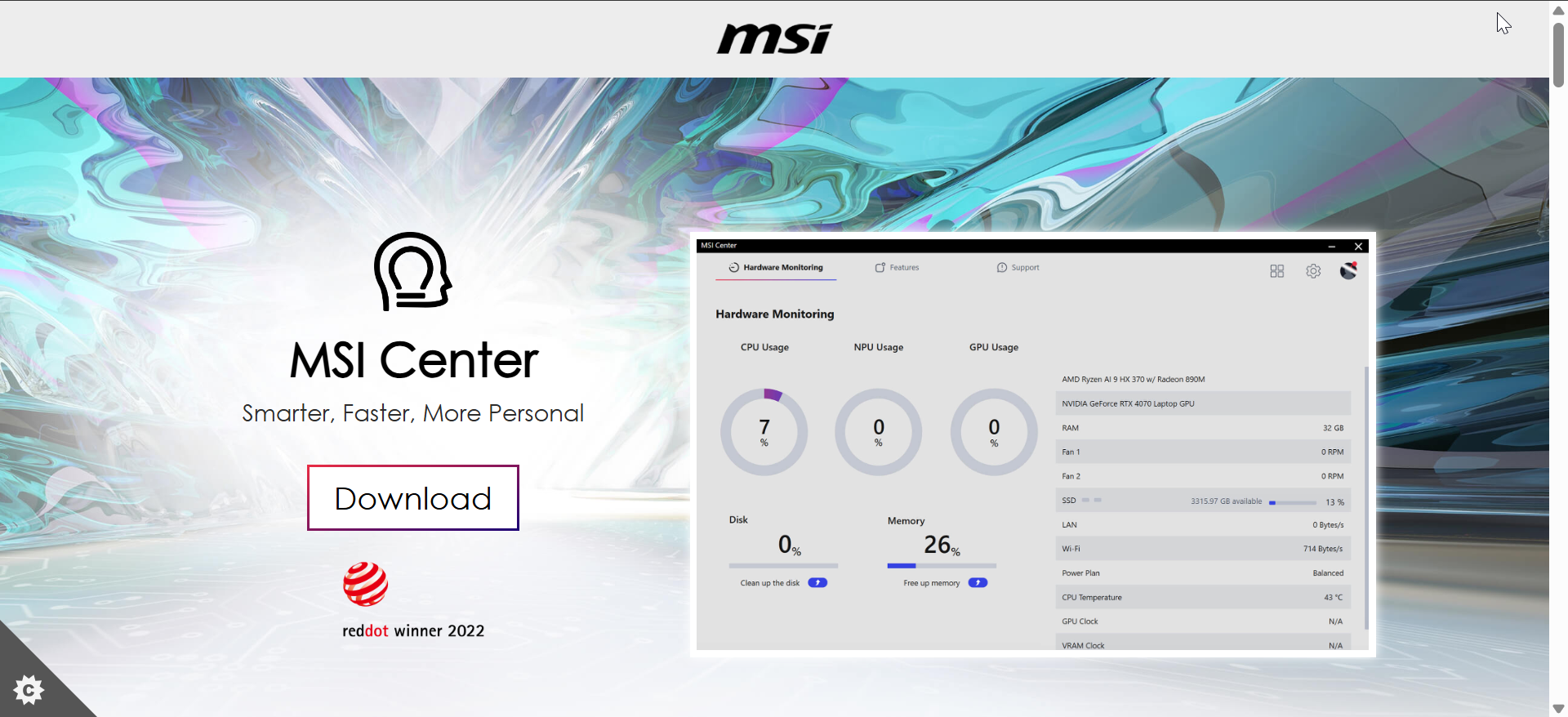
MSI Center 為 MSI 主板所有者提供快速超頻功能。它將 CPU 調節、風扇控制和硬件監控集成在一個界面中。初學者喜歡它乾淨的佈局和引導預設。
該應用程序提供自動調整模式,可根據您的冷卻空間提高 CPU 頻率。實時圖表顯示每個變化如何影響功率和溫度。它還可以幫助您微調風扇曲線以獲得更好的氣流。
MSI Center 在與支持的 Z 系列主板搭配使用時效果最佳。如果高級用戶想要精確控制,可以手動調整電壓和乘數。 MSI 經常更新該工具以匹配新的芯片組和 Windows 版本。
5) ASUS AI Suite 3
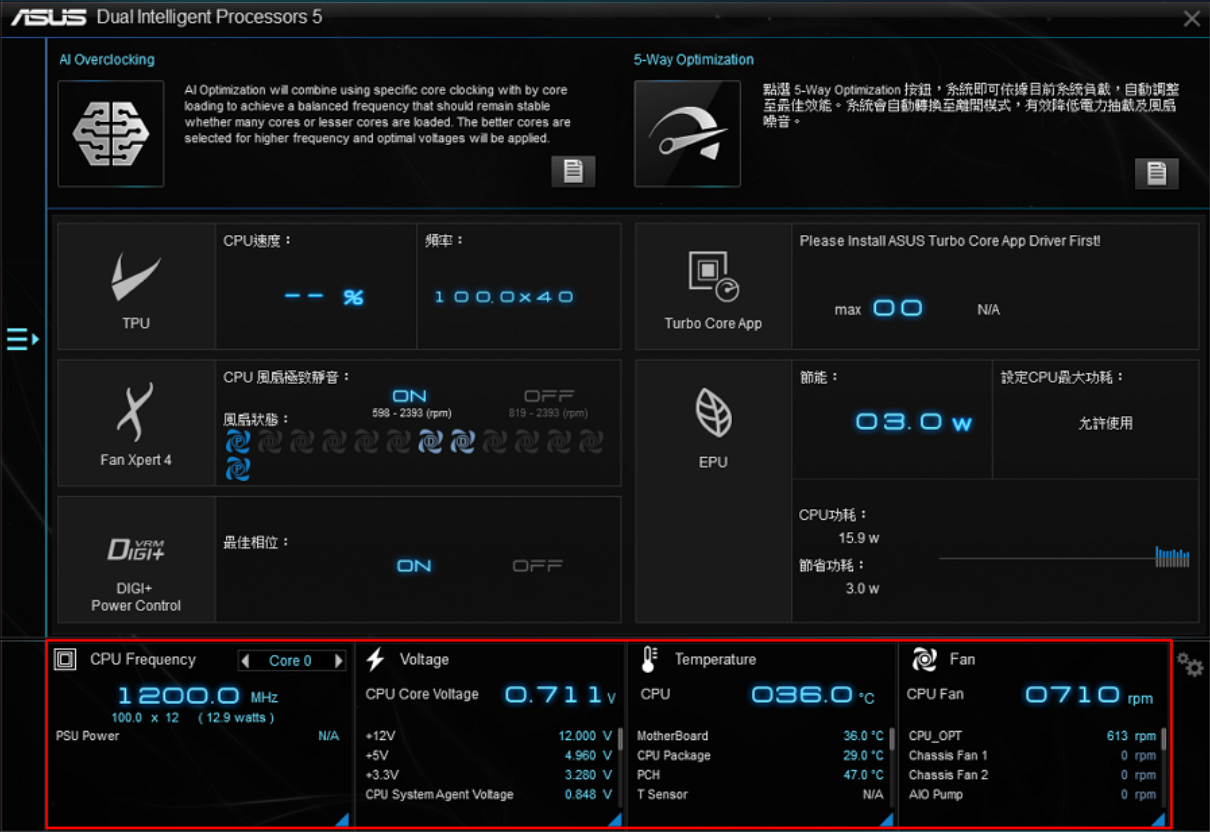
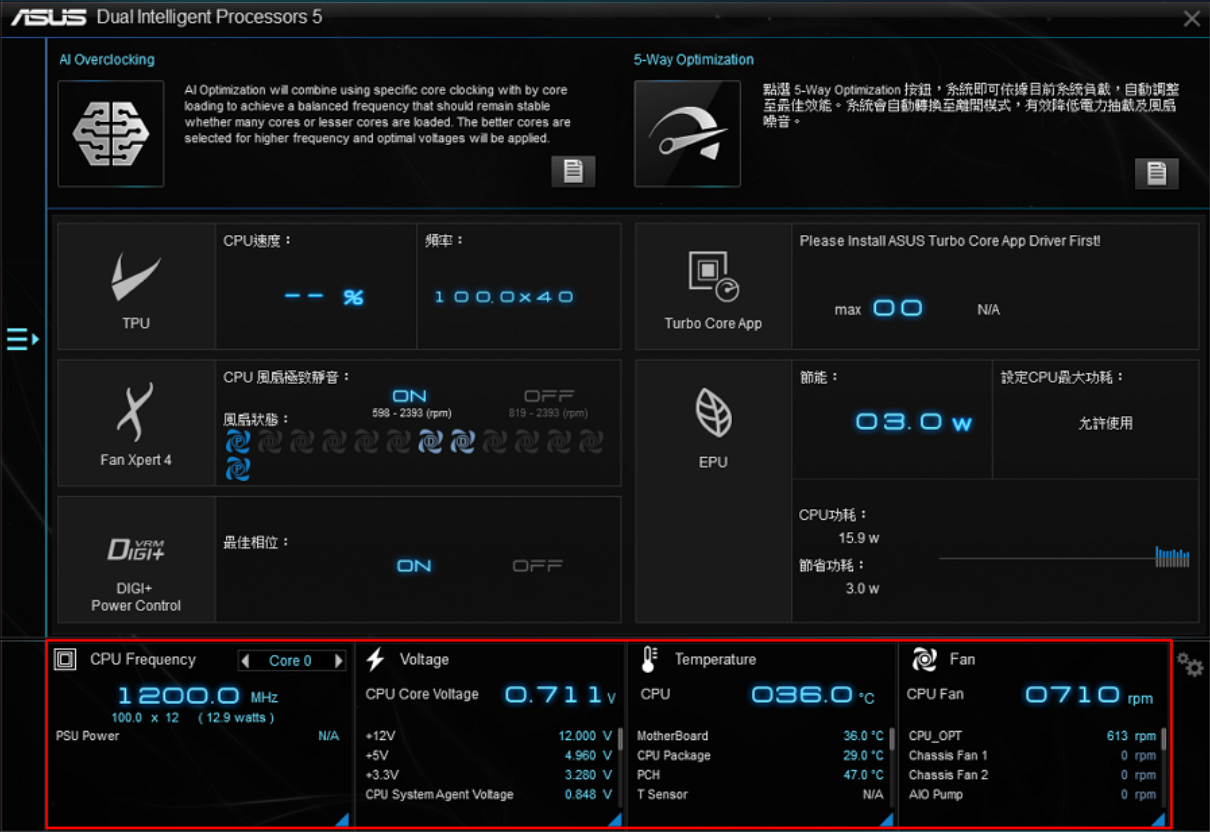
ASUS AI Suite 3 為華碩主板提供自動 CPU 調校。該軟件分析系統的冷卻情況並通過其 5 向優化引擎提高時鐘速度。它提供一鍵式性能提升,無需手動調整。
您可以從界面內調整 CPU 倍頻器、電壓和負載線校准設置。監控圖表顯示實時溫度和功耗。風扇調節模塊可幫助您平衡噪音和冷卻效率。
高級用戶可以切換到手動模式以進行更深入的控制。此模式允許細粒度的電壓調整和功率限制更改。它可以在現代華碩主板上流暢運行,並支持 Intel 和 AMD 型號。
6) EVGA Precision X1
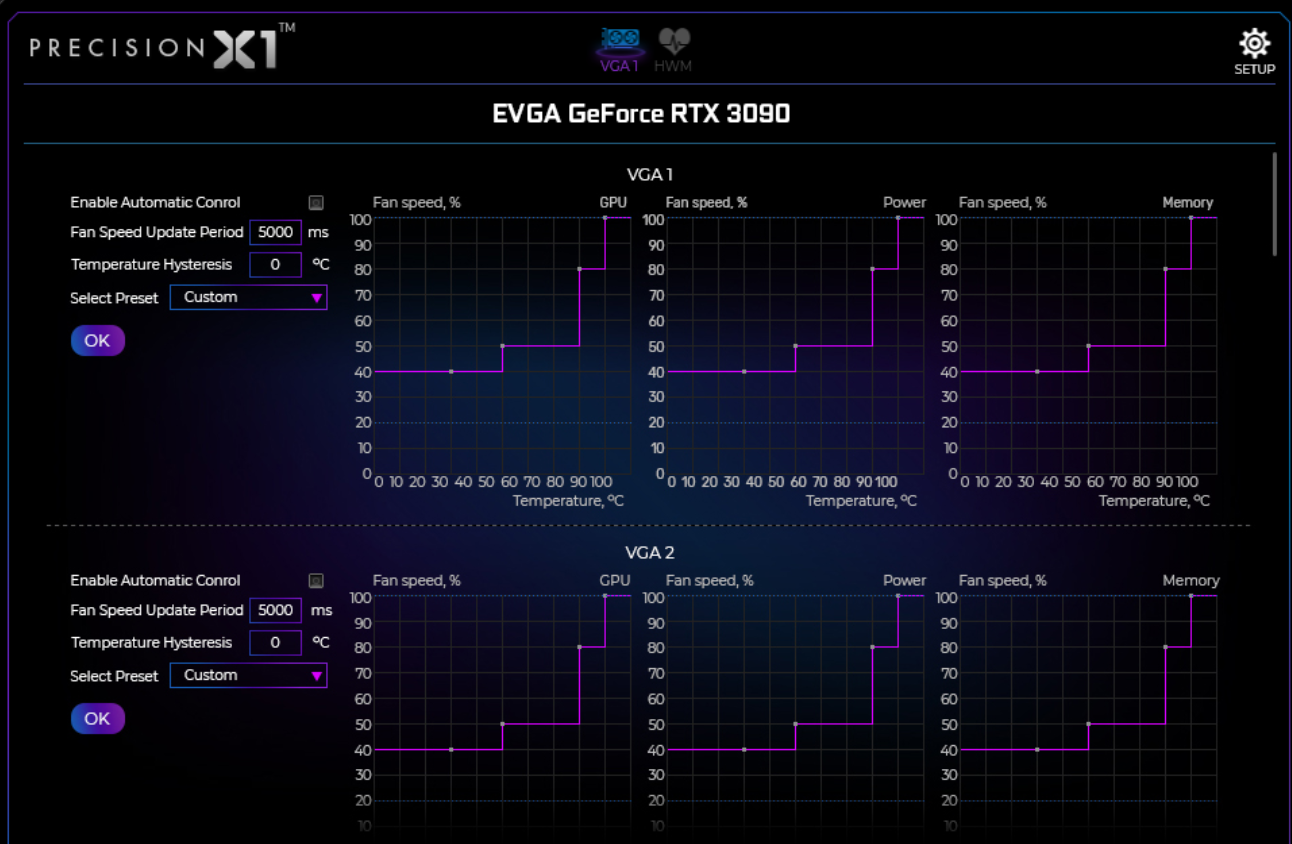
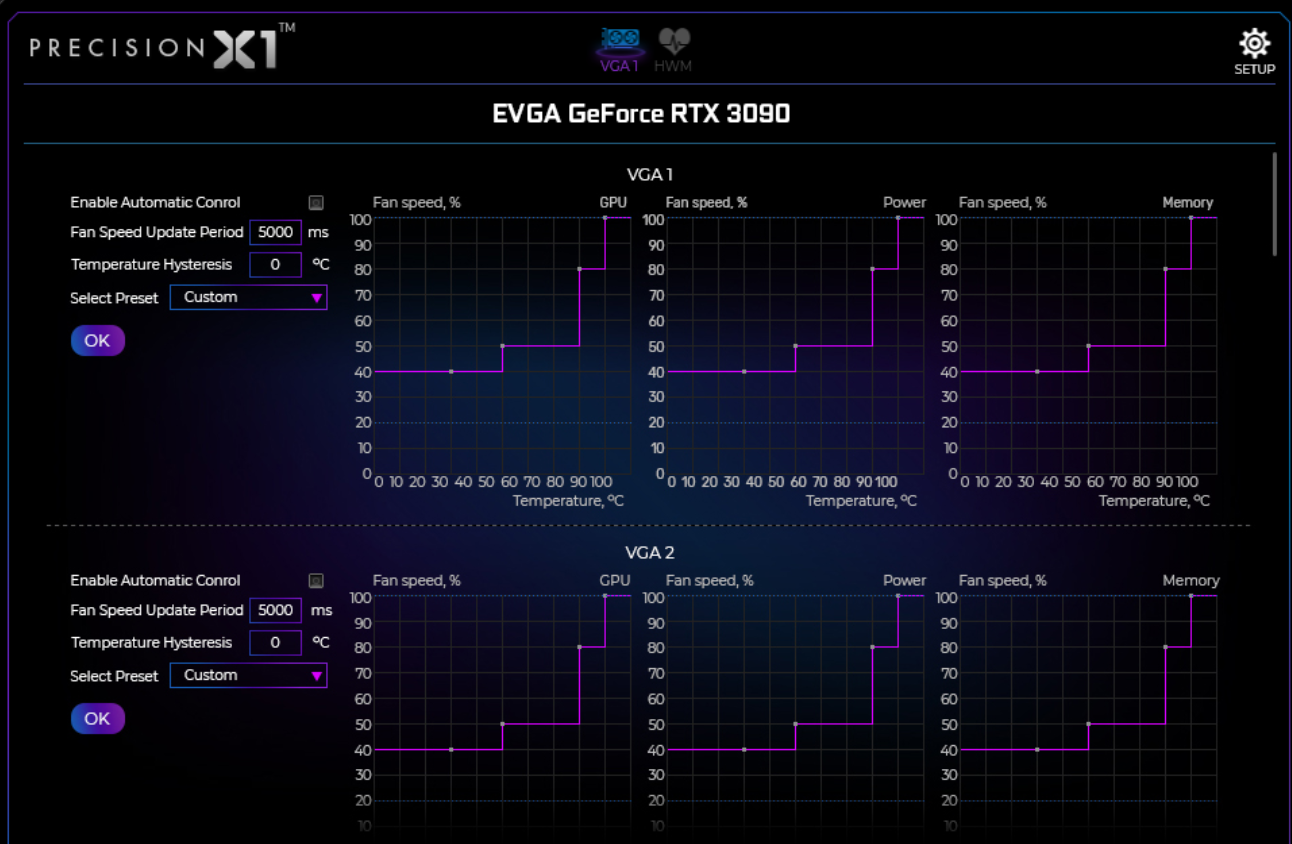
Precision X1 專注於 GPU 調優,但它包括補充 CPU 超頻的系統範圍監控。許多用戶依靠它來觀察溫度、負載和風扇速度,同時在其他地方調整 CPU 設置。其實時遙測有助於識別熱量或電壓尖峰。
佈局優先考慮圖表和圖形,以便您了解系統在壓力下的表現。內置壓力測試可揭示您的系統是否保持穩定。擁有 EVGA 顯卡的用戶受益於其統一的界面。
儘管它不是專用的 CPU 超頻器,但許多構建者將其用作重要的監控層。 Precision X1 與 Intel XTU 或 Ryzen Master 完美搭配,實現完全控制。它最適合需要持續了解系統行為的遊戲設置。
7) CPU-Z + HWMonitor
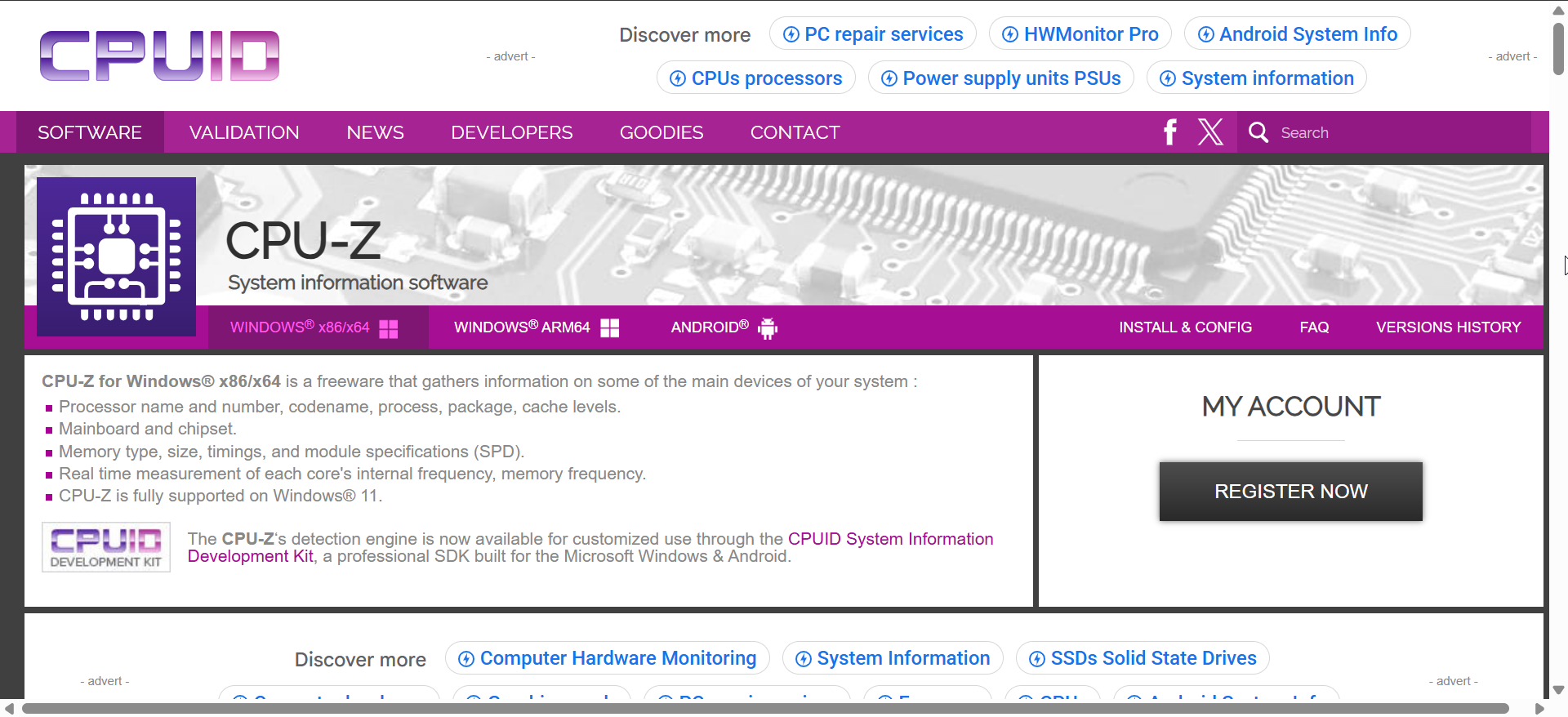
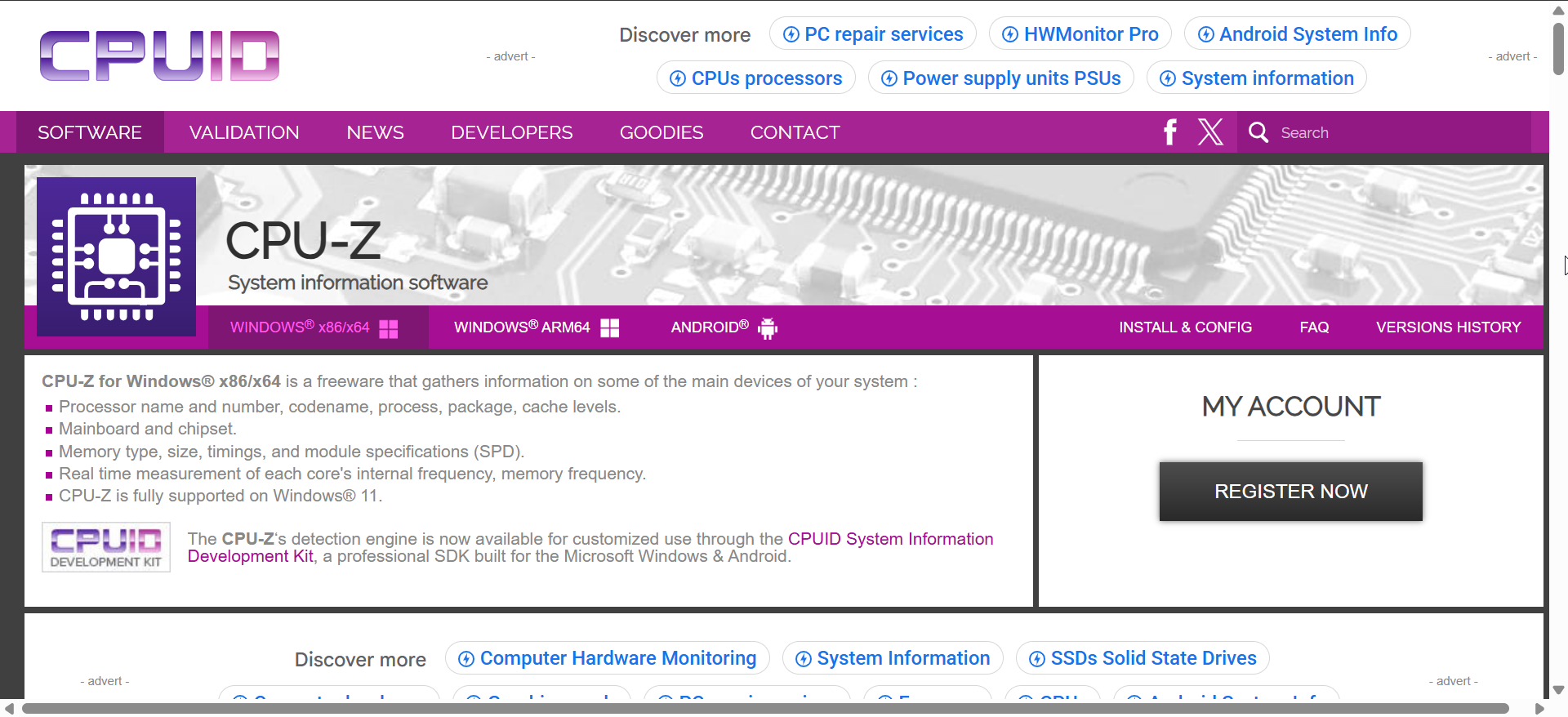
CPU-Z 和 HWMonitor 可作為任何超頻工具的監控伴侶。 CPU-Z 顯示頻率、乘數和詳細的 CPU 規格。 HWMonitor 跟踪溫度、電壓和風扇速度。
這些工具可幫助您確認超頻是否正確應用。它們還在長時間遊戲或渲染工作負載期間表現出熱行為。許多用戶依靠它們來及早檢測不穩定情況。
您可以將它們與任何超頻應用程序一起使用,以獲得更安全的體驗。它們不需要配置並且適用於幾乎所有 Windows 版本。這兩種工具仍然很受歡迎,因為它們提供可靠且輕量級的監控。
如何選擇正確的超頻軟件
Windows 10 和 Windows 11 兼容性
現代工具支持 Windows 10 和 Windows 11,但較新的 CPU 有時需要更新的軟件。選擇頻繁更新的工具可以減少錯誤和穩定性問題。大多數品牌特定工具與其匹配的主板配合使用效果最佳。
Intel 與 AMD 支持
Intel 用戶從 XTU 和 ThrottleStop 中獲益最多。 AMD 用戶應該依靠 Ryzen Master 進行安全調整。主板實用程序與品牌硬件配合使用時效果良好。
自動調整與手動控制
自動調整可幫助初學者以更少的風險獲得安全的提升。手動控制提供更高的增益,但需要更多的測試。根據您的技能水平和冷卻能力進行選擇。
超頻安全提示
從小幅增加頻率開始
緩慢提高時鐘有助於您及早發現不穩定情況。微小的變化可以降低崩潰或熱峰值的風險。這種方法在 Intel 和 AMD 設置上效果最佳。
監控溫度和電壓
超頻的 CPU 運行溫度更高,可能會消耗更多電量。監控可幫助您將系統保持在安全範圍內。大多數用戶的目標是將負載溫度保持在 85°C 以下。
運行穩定性測試
壓力測試揭示系統是否可以處理繁重的工作負載。 Cinebench 和 Prime95 等工具有助於確認長期穩定性。每次更改後運行測試可確保您的電腦安全。
如何撤消不良超頻
重置 BIOS 設置
重置 BIOS 可清除不穩定的電壓和頻率設置。大多數主板都包含安全模式按鈕或簡單的重置選項。這會立即恢復出廠穩定值。
降低電壓或倍增器
降低電壓可減少熱量並提高穩定性。減少乘數會稍微降低 CPU 頻率。小回滾通常可以解決隨機崩潰和凍結問題。
如果系統無法啟動,請使用 Windows 安全模式
安全模式會使用最少的驅動程序加載 Windows。這可以幫助您刪除不穩定的軟件配置文件。它還允許您重新安裝監控工具或重置設置。
常見問題解答
軟件超頻安全嗎? 當您緩慢提高值並監控溫度時,軟件調整仍然安全。大多數工具都包含內置安全檢查。
超頻會使保修失效嗎? 一些製造商考慮在預期規格之外進行超頻。在突破限制之前,請務必檢查您的硬件策略。
哪種工具可提供最大的性能提升? 英特爾用戶經常會看到 XTU 帶來的最大收益。 AMD 用戶通常從 Ryzen Master 中受益最多。
超頻需要特殊冷卻嗎? 強風冷適用於輕度超頻。液體冷卻有助於在更高速度下保持穩定性。
摘要
Intel XTU 最適合 Intel 芯片。 Ryzen Master 為 AMD 用戶提供精確控制。 ThrottleStop 可幫助較舊的英特爾筆記本電腦運行得更快。 主板工具簡化了 MSI 和 ASUS 主板的調整。 CPU-Z 等監控工具可提高安全性。 小步驟、穩定的溫度和壓力測試可防止損壞。
結論
最好的CPU超頻軟件取決於您使用的處理器和您想要的控制級別。 Intel XTU 和 Ryzen Master 等工具為大多數 Windows 系統提供安全的調優路徑。通過細微的調整、適當的冷卻和仔細的監控,您的電腦可以運行得更快,而不會影響穩定性。